如果你要对win11系统进行故障排除就需要使用PowerShell来执行操作,那么如何以管理员的身份打开PowerShell呢?下面小编就来给大家讲解一下!
以提升或管理员级别的权限运行 PowerShell 允许您运行绕过 Windows 文件保护的命令,例如用于 Windows 安装文件的命令。
您可以通过直接打开 PowerShell 或打开新的 Windows 终端应用程序来运行 PowerShell,该应用程序默认使用 PowerShell 运行命令。
在 Windows 11 上以管理员身份打开 PowerShell:
打开开始菜单并输入powershell或terminal。
从右侧的结果列表中选择以管理员身份运行。
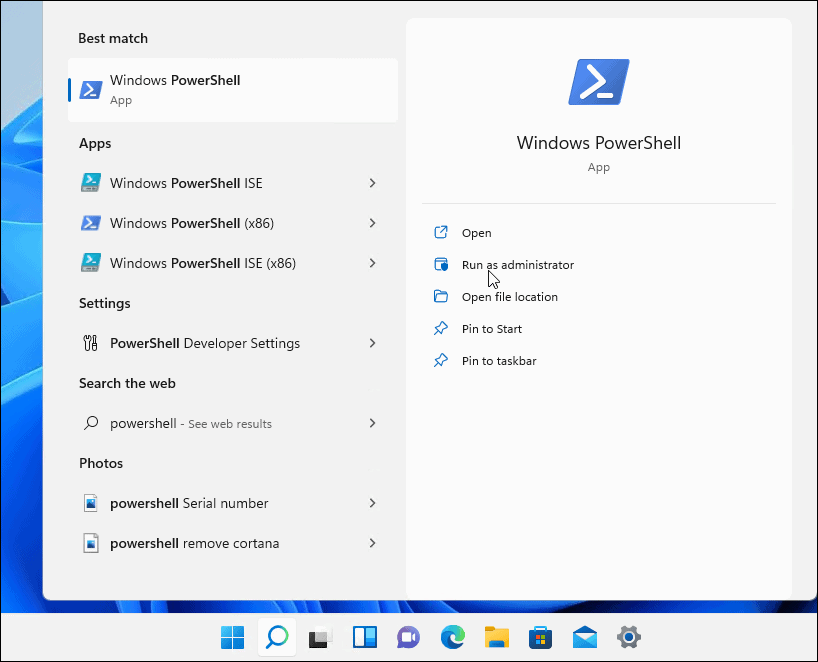
当 PowerShell 终端打开时,您会知道它正在以提升的权限运行,因为它会在标题栏中显示管理员。
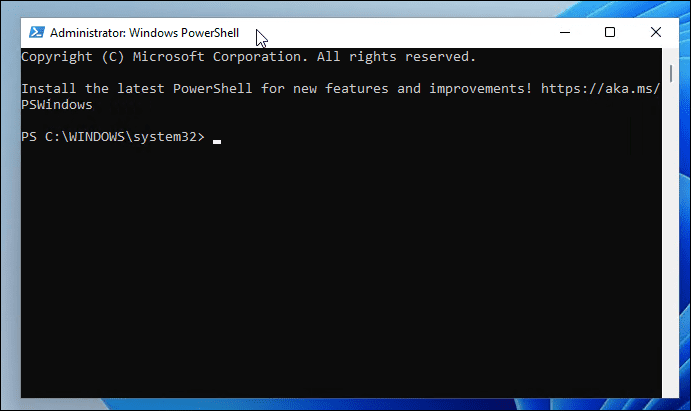
如果您始终希望 PowerShell 以管理员级别的权限运行,您可以设置 Windows 终端(默认使用 PowerShell)来执行此操作。
在 Windows 11 上始终以管理员身份运行终端:
首先,通过键入以下命令并按Enter检查您的 Windows 终端版本:Wt -v
将打开一个小屏幕,显示您的终端版本。
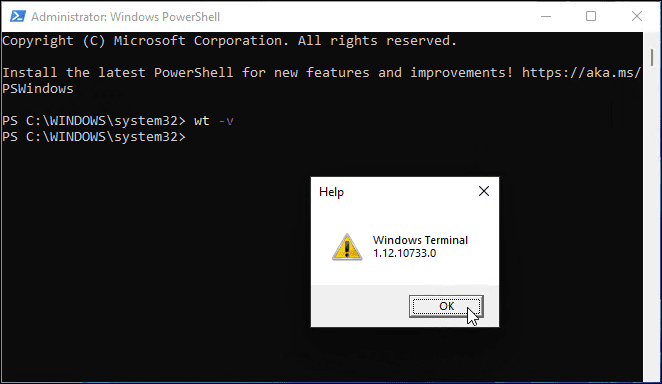
您需要将您的 Windows 终端版本更新到最新版本,因此请键入以下内容来执行此操作:Winget install –id Microsoft.WindowsTerminal.Preview
更新需要一点时间,您需要输入Y以同意条款并按Enter。
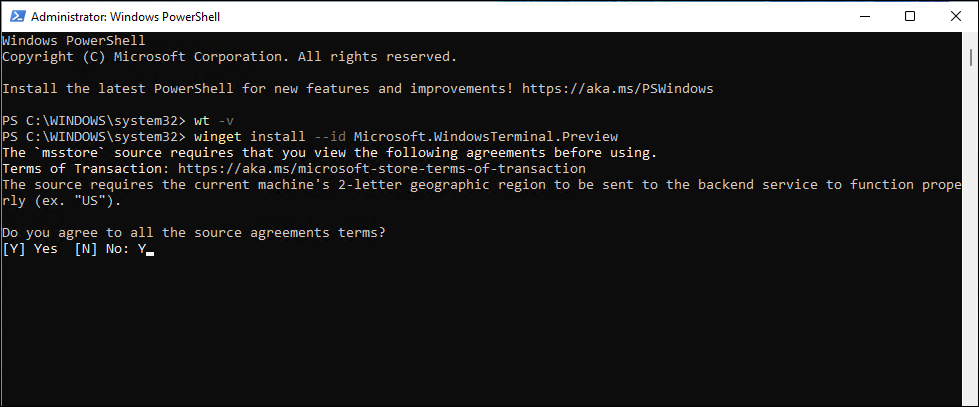
最新版本(例如13.10733.0)将成功安装在您的系统上。
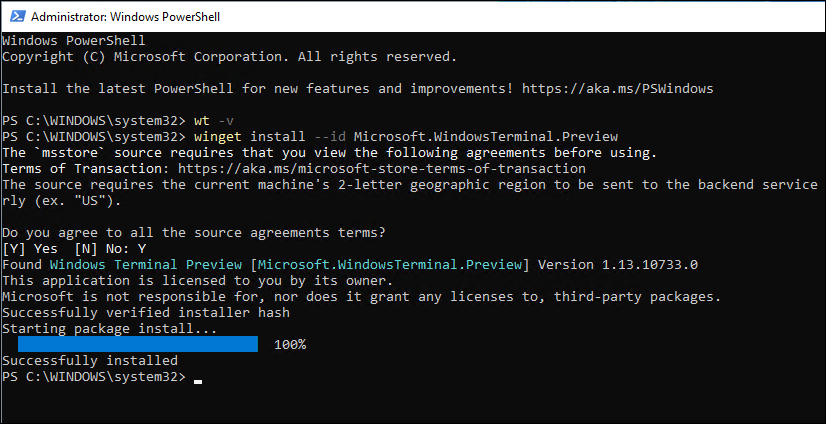
接下来,右键单击开始菜单并选择Windows Terminal。
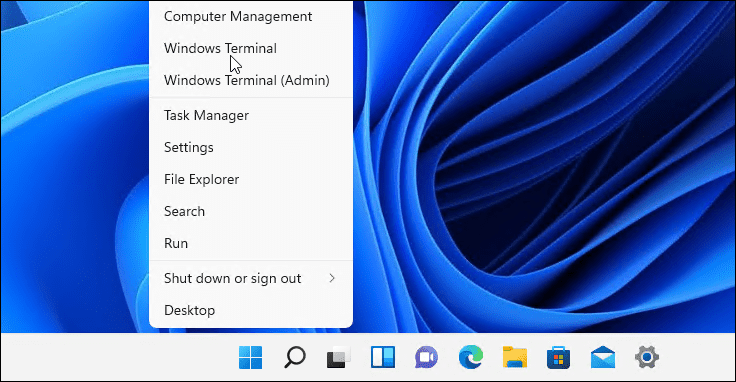
在终端窗口中,按新标签按钮旁边的向下箭头,然后选择设置。
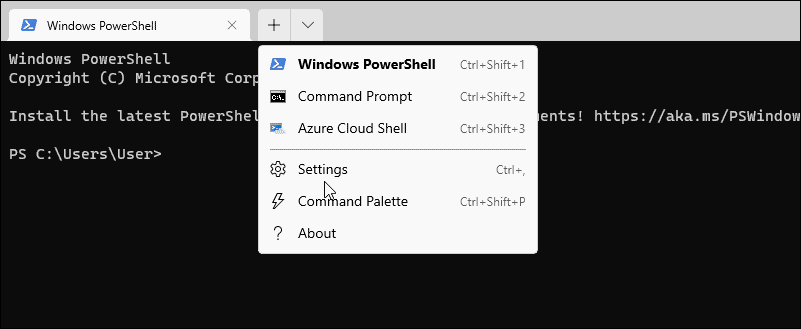
在“设置”部分的“配置文件”下,单击“ Windows PowerShell ” 。
切换以管理员身份运行此配置文件开关,然后单击保存。
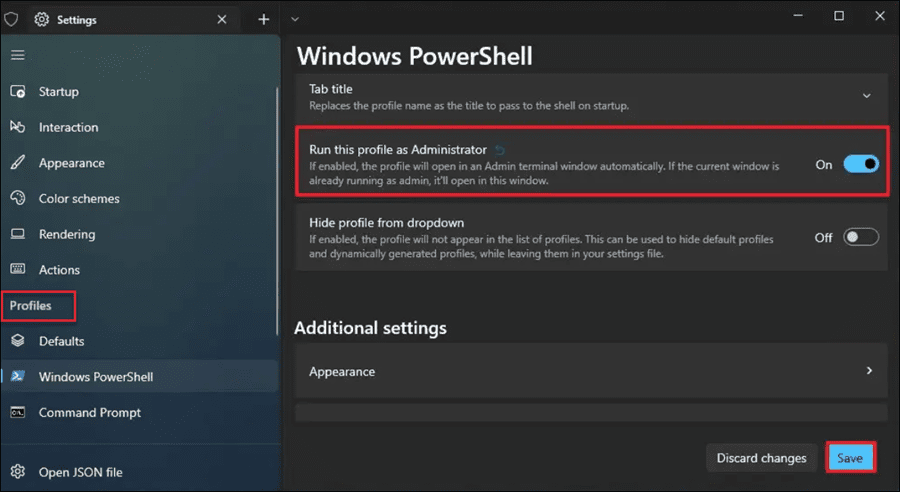
以上就是在win11系统以管理员身份打开PowerShell的方法了,赶紧试试吧,如果你有更多问题可以给我们留言,我们也将尽快为你解答!
uc电脑园提供的技术方案或与您产品的实际情况有所差异,您需在完整阅读方案并知晓其提示风险的情况下谨慎操作,避免造成任何损失。

浏览次数 372
浏览次数 820
浏览次数 321
浏览次数 2259
浏览次数 1192
未知的网友